Google 文档因其以用户为中心而受到高度评价,在专业和学术环境中具有无价的价值。一个显着的功能是能够在更改后几秒钟内自动保存文档,从而有效降低使用 Microsoft Word 等传统文字处理程序时经常发生的数据丢失风险。
此外,Google 文档还提供一系列功能来提高生产力和协作。其中之一是能够在平台内创建电子邮件通信模板。 Google 文档还提供了在发送之前在 Gmail 中预览电子邮件草稿的功能。您还可以共享和协作撰写电子邮件或进行调整。
让我们通过探索此过程的步骤来了解在 Google 文档中为 Gmail 创建电子邮件的过程。
如何在 Google 文档中创建电子邮件草稿
如果您想在 Google 文档中创建电子邮件草稿,则必须按照以下步骤操作:
- 首先,打开 Google 文档网站并登录您的 Google 帐户(如果需要)。
- 然后,通过单击“空白”页面创建一个新文档。
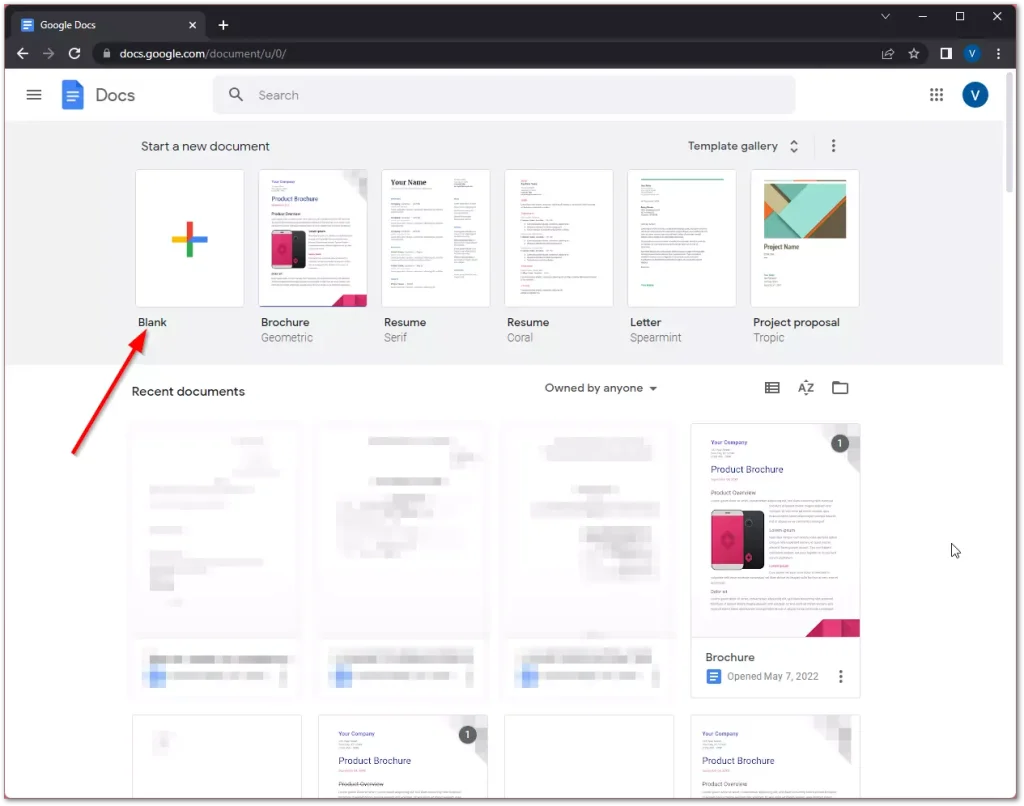
- 之后,单击“插入”选项卡,打开“构建块”列表并选择“电子邮件草稿”选项。
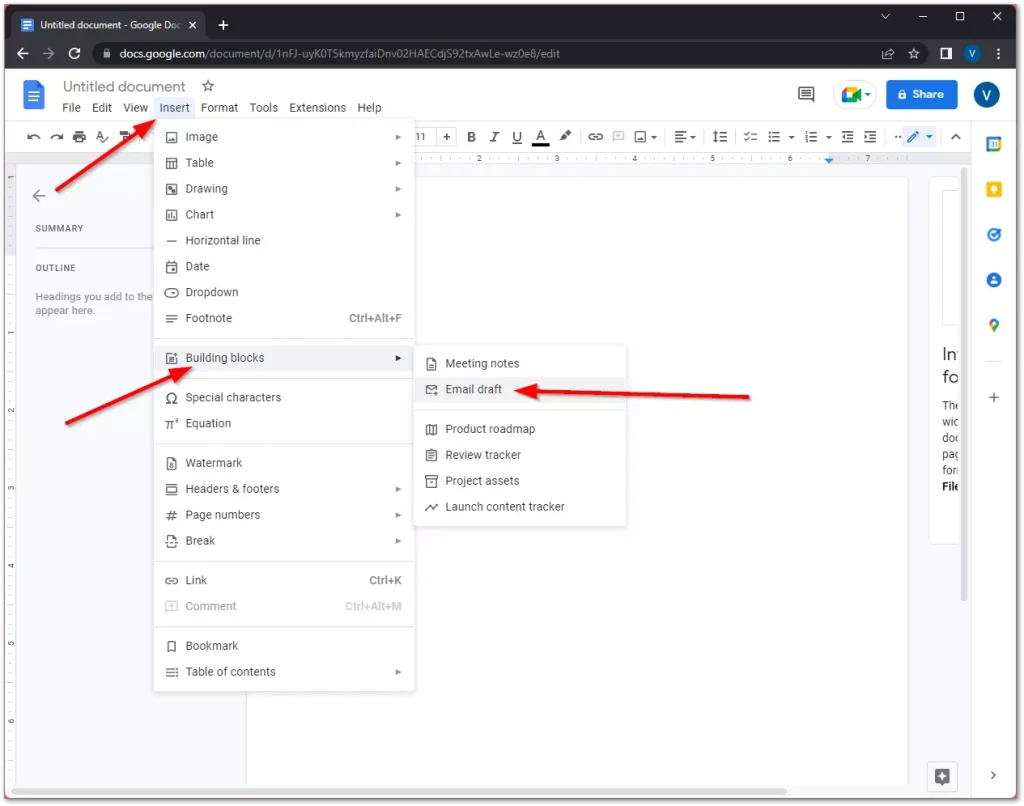
- 在文档顶部键入“@email” ,然后从下拉菜单中选择“电子邮件草稿” 。
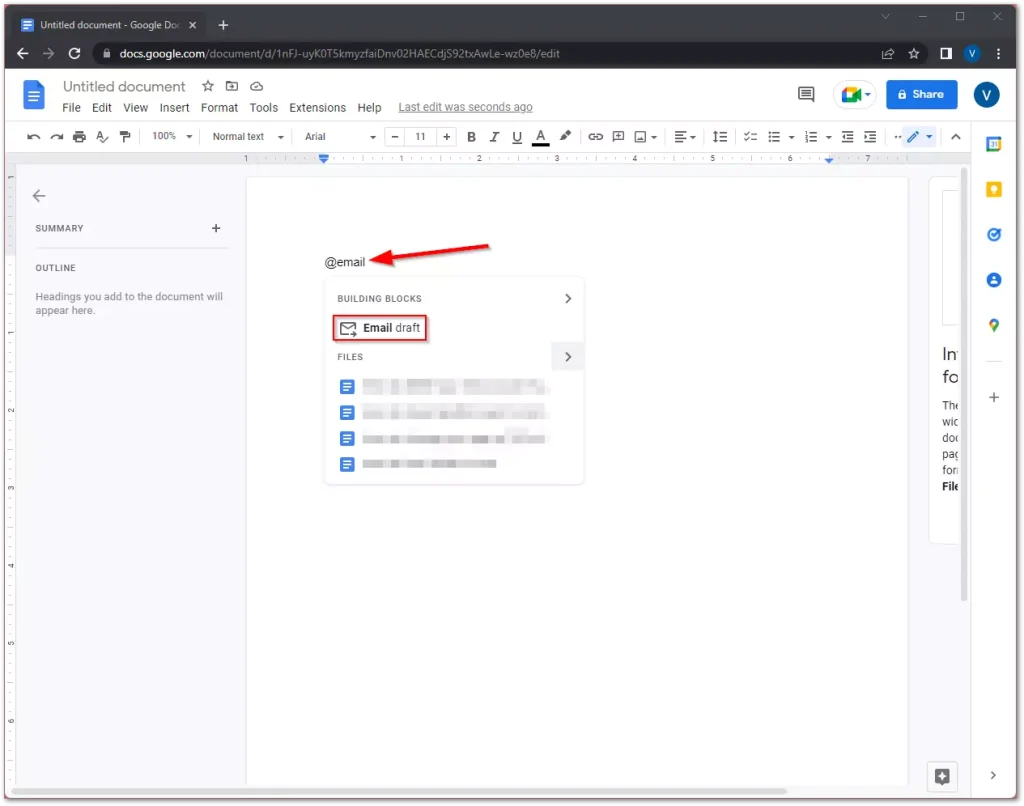
- 无论如何,您可以在“收件人”部分添加收件人。
- 接下来,输入您的主题和电子邮件内容。
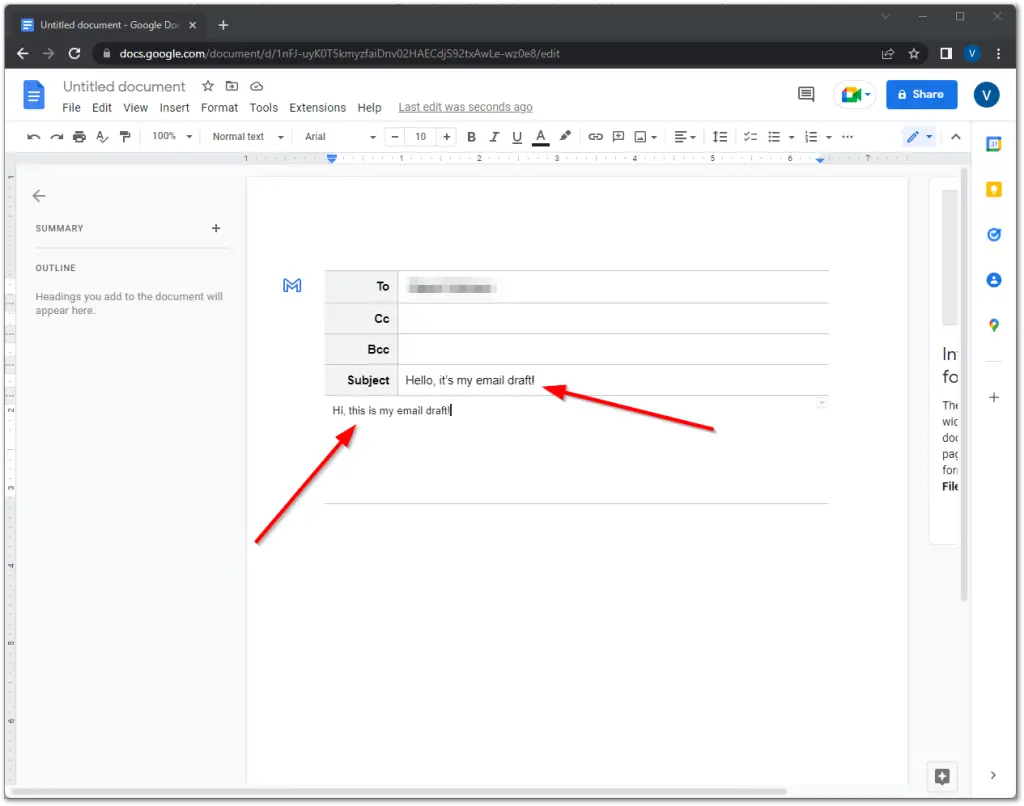
- 您可以使用不同类型的文本功能,例如,您可以在 Google 文档中使用删除线。
- 处理完电子邮件后,点击草稿左上角的蓝色 Gmail 徽标。
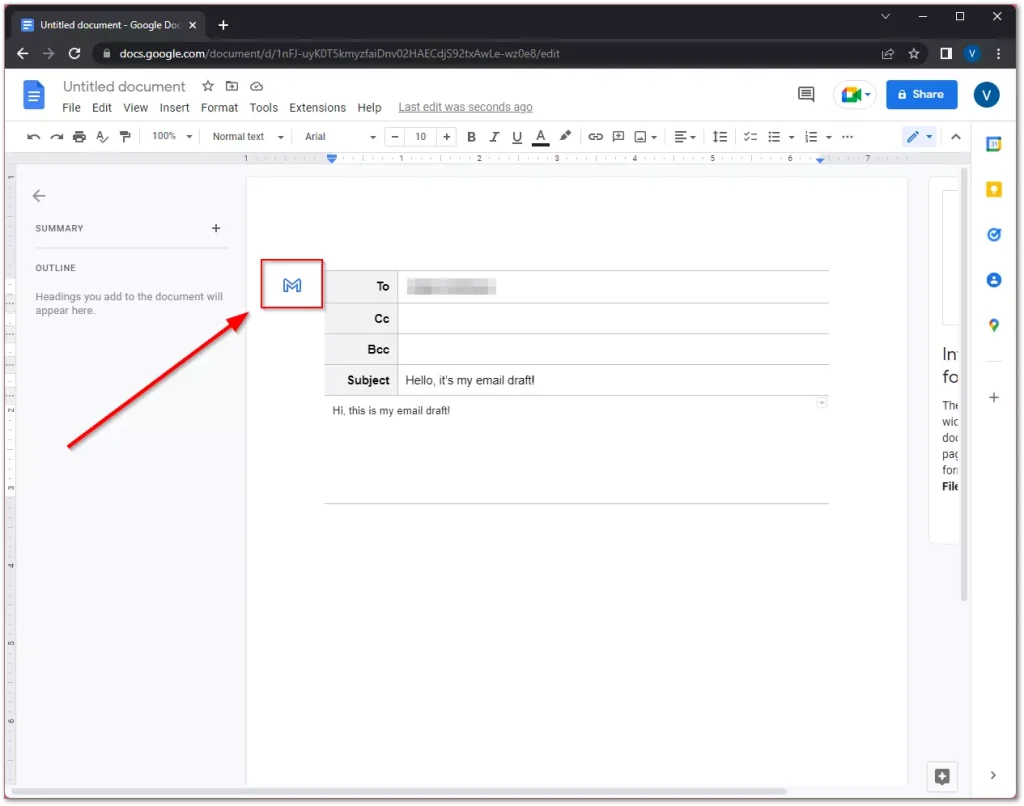
- 最后,草稿将在 Gmail 中的新弹出窗口中打开。现在,您可以单击“发送”按钮即可。
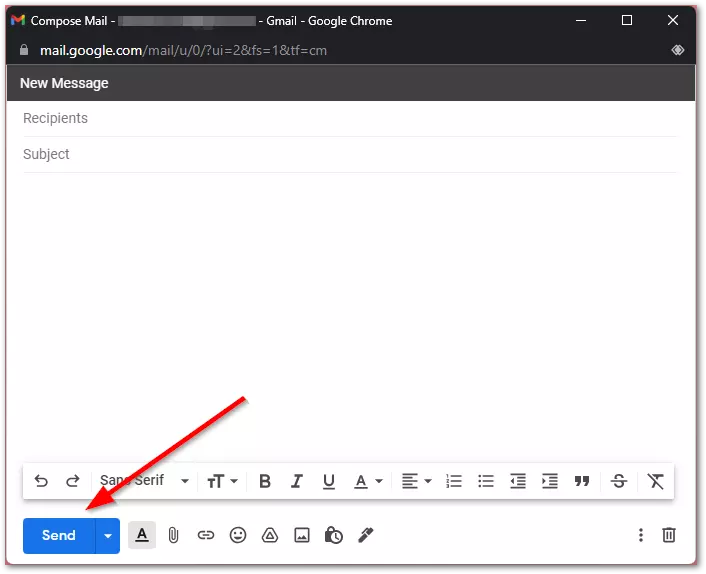
完成这些步骤后,您将能够在 Google 文档中创建电子邮件草稿。同样重要的是要记住,电子邮件将从您连接的帐户发送。例如,如果您通过工作帐户使用 Google 文档,则电子邮件将从您的工作电子邮件帐户发送。
使用 Google 文档有哪些优势?
对于许多用户来说,Google Docs 已经取代了 Word 或记事本等常用程序。它是一项可在任何设备上使用的在线服务,无需安装或激活 – 只需您的 Google 帐户即可。如果您创建 Google 文档,您会发现它与在 Microsoft Word 中创建的文档非常相似。在这里,您可以选择字体类型和大小、以颜色突出显示文本、对齐文本以及插入各种元素。如果您知道如何在 Word 中工作,那么使用 Google 文档对您来说并不困难。
Google 文档还具有许多优点。它对所有用户免费。您不必担心数据安全,因为所有数据都存储在云端。顺便说一句,您可以跟踪 Google 文档中的更改。您可以在任何设备上打开文档,例如,您可以在家中在 PC 上编写报告,然后在工作时在智能手机上打开。
此外,Google Docs 还提供了一些可广泛用于学习的有趣功能:
- 协作访问。
- 您可以授予其他用户访问您的文档的权限。在这种情况下,可以阅读、评论或编辑文档。
- 您可以自定义访问级别并在社交网络上共享您的文档。
- 学生可以在一起完成项目时进行分享,例如收集报告材料。如果您想要进行持续评估,即在作业完成之前对其进行检查以提出改进建议,您可以要求学生向您授予可编辑访问权限。
- 评论选项。
- 当您处理文档时,您可以向其中添加注释。例如,指出您将来想要添加到文档中的内容。
- 评论也可用于协作工作,这意味着您可以与其他用户一起评论文档,并回复他们的评论。当您回复评论时,用户会收到电子邮件通知。
- 这样的评论对于一起处理文档的学生来说非常方便,对于老师来说,这是提供反馈的好方法。
- 添加各种元素的选项。
- 您可以将图像、图片、公式、表格、链接和特殊字符等项目添加到 Google 文档。
- 您可以从电脑上传图像、从网络摄像头拍摄照片、提供图像链接,或者在相册或 Google 云端硬盘中查找图像。您还可以直接在Google中搜索图像,搜索只会向您显示您可以在商业上使用和修改的图像。当然,在 Google 文档中起草发送到 Gmail 的电子邮件是一个优势。
Google 文档中的电子邮件草稿:修改、保存、删除
您应该知道,在 Google 文档中,电子邮件布局只是一个标准文档,添加了收件人地址和文档标题等元数据,尽管您不必添加此内容,但您可以简单地创建一个文档,然后将其发送为电子邮件草稿。本质上,您在 Google 帐户中工作,创建的文档可以作为日历上的活动注释或帐户中的电子邮件草稿发送。在Google Docs中,用户可以根据自己的要求随时编辑、删除或保存这些文档。每个动作的过程直观;您只需使用 Google 文档中的文档即可。点击发送按钮后,当前版本发送至Gmail;如果您在此之后进行进一步调整,则必须将草稿重新发送到您的电子邮件。发送到 Gmail 后,在邮件中处理信件草稿,您可以在其中添加或删除收件人,并根据需要更改信件的文本。
- 删除草稿电子邮件。如果需要删除 Google 文档中的电子邮件草稿,用户可以转到 Google 云端硬盘中的文档列表,选择相关文档,然后选择删除它。此操作会将文档移动到“废纸篓”,并一直保留在那里,直到用户将其永久删除。需要注意的是,一旦完成,此过程就不可逆转。
- 保存电子邮件:在 Google 文档中保存电子邮件本质上是由平台的自动保存功能管理的。这意味着每次击键或文档编辑都会自动保存,无需手动保存进度。
- 整理您的电子邮件草稿:如果您创建了很多文档,则可能很难找到您需要的文档,但您可以在 Google 云端硬盘中创建一个特殊文件夹来整理您的电子邮件草稿,使它们更易于访问和管理。









